Android поддерживает стороннюю загрузку, что позволяет устанавливать приложения из-за пределов магазина приложений Google Play. Однако по умолчанию данная функция отключена по соображениям безопасности. Чтобы включить стороннюю загрузку, откройте приложение «Настройки» на своем Android, коснитесь категории «Безопасность» и установите флажок «Неизвестные источники».
Обратите внимание, что это может представлять угрозу безопасности, поскольку позволяет устанавливать приложения из-за пределов Play Store, которые могут содержать вредоносные программы. Если вы включите этот параметр, ваша задача — устанавливать приложения ответственно — держаться подальше от пиратских игр и других приложений, которые могут содержать вредоносное ПО Android .
Как установить приложения с компьютера на телефон Android – пошаговая инструкция
Для того, чтобы установить приложения с компьютера на телефон Android необходимо выполнить следующий порядок действий:
- Откройте настройки Android. Это значок обычно находится в ящике приложения.
- Прокрутите вниз и коснитесь Безопасность

- Сдвиньте переключатель «Неизвестные источники» в положение позиция. Вы должны найти этот переключатель под заголовком «Администрирование устройства». Пока этот переключатель включен, вы сможете устанавливать приложения из файлов APK.

- Загрузите файл APK на свой компьютер. Вы можете сохранить его на рабочем столе или в любой другой папке на вашем компьютере.

- Подключите ваш Android к ПК с помощью USB-кабеля. Если у вас нет кабеля, который поставляется с вашим Android, вы можете использовать любой совместимый кабель.

- Нажмите на USB для уведомления на вашем Android. Появится список параметров. [1]

- Нажмите Перенос файлов на вашем Android.

- Перейдите к файлу APK на компьютере. Для этого откройте папку, в которую вы скачали файл.

- Щелкните правой кнопкой мыши файл APK.

- Нажмите Отправить .

- Выберите свой Android. Название будет отличаться в зависимости от производителя и модели, но оно должно быть в нижней части списка. Файл APK будет перенесен на ваш Android.

- Откройте файловый менеджер вашего Android. Обычно он называется « Мои файлы» , « Файлы» или « Обозреватель файлов» , и вы обычно найдете его в ящике приложения.Если вы не видите файловый менеджер, нажмите на приложение « Загрузки» в ящике приложения, нажмите select , затем выберите место хранения. Если у вас нет ни одной из этих опций, вы можете скачать бесплатный файловый менеджер из Play Store , например, ES File Explorer.

- Найдите файл APK. Если у вас есть внешняя SD-карта в вашем Android, она может находиться в «External Storage».

- Нажмите на файл APK. Появится подтверждающее сообщение с вопросом, действительно ли вы хотите установить файл.

- Нажмите УСТАНОВИТЬ . Это в правом нижнем углу экрана. Приложение теперь будет установлено на вашем Android. После завершения установки появится подтверждающее сообщение.

- Нажмите Готово . Ваше новое приложение теперь готово к использованию.
Установка АПК-файла на любой телефон Android
Источник: o-phone.ru
Как установить AAB файл на Андроид

Если вы любитель техники, то, скорее всего, вы знаете, что такое APK-файл. Уже более десяти лет файлы APK являются символом приложений для Андроид. Однако с августа 2021 года Google изменил способ отправки приложений в Google Play Store. Это произошло благодаря появлению и внедрению совершенно нового формата AAB. В этой статье мы рассмотрим способы, с помощью которых можно установить файл AAB на смартфон Андроид.
Прежде чем приступить к обсуждению этой темы, рекомендуем ознакомиться с подробной статьей о том, что такое файл AAB и какие преимущества он имеет. В статье также объясняются причины перехода Google на этот новый метод распространения приложений.
Все что нужно знать про AAB файлы
Самое первое, что вам нужно понять о файлах AAB, это то, что они не являются «обновленной» версией старого стандарта APK. Это означает, что файл AAB — это не новый формат файловой системы, который смартфоны Android могут «распаковать» для установки приложения. Вместо этого AAB — сокращение от Android App Bundle — представляет собой изменение способа доступа смартфонов к установочным файлам приложений из Google Play Store.
Еще один момент, который следует отметить, заключается в том, что появление файлов AAB не изменит процесс загрузки приложений для конечного пользователя в Google Play Store. На данный момент новый формат AAB применим только к новым приложениям, загружаемым в Play Store. Однако большинство популярных приложений для Андроид уже перешли на новый формат AAB, и в будущем это, скорее всего, будет касаться всех приложений для Андроид.
Чтобы понять, почему Google заставляет разработчиков переходить на формат AAB, необходимо понять, как происходил процесс установки приложения на телефон с помощью старого формата APK. Для неспециалиста файл APK можно назвать аналогом ZIP-файла, который содержит весь необходимый код, необходимый для приложения. Стандартный APK-файл также включает такие ресурсы, как изображения и аудиофайлы. Тем не менее, поскольку телефоны Android выпускаются в широком ассортименте с разными размерами экранов и разрешением, разработчикам не остается ничего другого, как упаковывать в один APK несколько одинаковых изображений для разных типов экранов. Это означает, что APK файл, который вы загружаете, включает в себя то, что на самом деле не нужно для вашего телефона.
Решить эту проблему можно было с помощью нескольких APK одного и того же приложения — с незначительными изменениями этих параметров для разных характеристик, а Google уже заботился о доставке нужного APK на нужный телефон. Однако это означало, что разработчику приходилось тратить дополнительное время на доработку этих APK и их загрузку по отдельности. Не самое лучшее решение. Вот тут-то и приходит на помощь новый формат AAB.
Чтобы сделать приложения совместимыми с новым форматом AAB, разработчикам необходимо разбить свои APK на несколько частей. Первый сегмент содержит так называемый базовый APK, который будет загружаться на всех смартфонах и представляет собой основные функции приложения. Остальные фрагменты разрабатываются с учетом изменяемых атрибутов.
Все эти сегменты упаковываются в AAB и размещаются в облаке Google Play Store). Но на самом деле разработчики не заботся о разделении. Все за них делает инструмент для разработки, который сам упаковывает файл в формат AAB.
Теперь, когда вы заходите в Google Play Store и загружаете приложение в формате AAB, вместо того, чтобы загружать весь APK, Google проверяет характеристики вашего девайса и выдает базовый APK, а затем загружаются только соответствующие части разделенного APK, наиболее подходящие для вашего устройства. Это позволяет экономить трафик, а время загрузки и установки приложений сокращается.
Поэтому большинство пользователей Android не заметят изменений в обычном процессе загрузки/установки приложений с появлением AAB. Однако это немного усложняет ситуацию для любителей, которые часто загружают приложения на свои телефоны.
Как установить AAB на Android?
Учитывая то, что AAB это будущее, разработчиками уже начинают делать инструменты, с помощью которых можно будет установить AAB себе на телефон. И некоторые такие приложения уже доступны Play Store. Так с помощью чего, можно установить AAB?
Используя App Bundle Installer
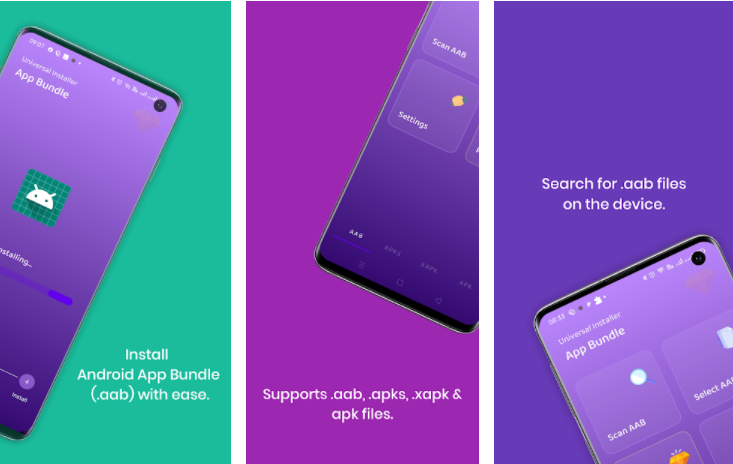
Простое приложение, которое может установить AAB на ваш телефон называется App Bundle Installer. Обратите внимание, что это бесплатное, поддерживаемое рекламой приложение, которое все еще находится в разработке. Поэтому возможно, что вы столкнетесь с ошибками. Тем не менее, это хорошее приложение, если вам попадется файл AAB, который вы хотите установить.
После установки приложения выбор файла AAB будет такой же простой, как выбор файла в файловом менеджере.
Выбрав файл AAB, нажмите кнопку «Install File» и следуйте инструкциям на экране.
Через APKMirror installer
APKMirror — это популярное хранилище приложений, в котором по традиции размещается большое количество надежных APK-файлов. В настоящий момент APKMirror позволяет устанавливать пакеты приложений с помощью собственного инсталлятора под названием APKMirror installer. Вы можете установить его прямо с их сайта, нажав здесь, или загрузить его из Google Play Store.
Обратите внимание, что APKMirror пока позволяет загружать пакеты приложений только в собственном формате .apkm. Поэтому, чтобы увидеть программу установки APKMirror в действии, вам необходимо загрузить бандл приложения в поддерживаемом формате.
Источник: softandroid.net
Как установить приложения для Android с помощью файла APK
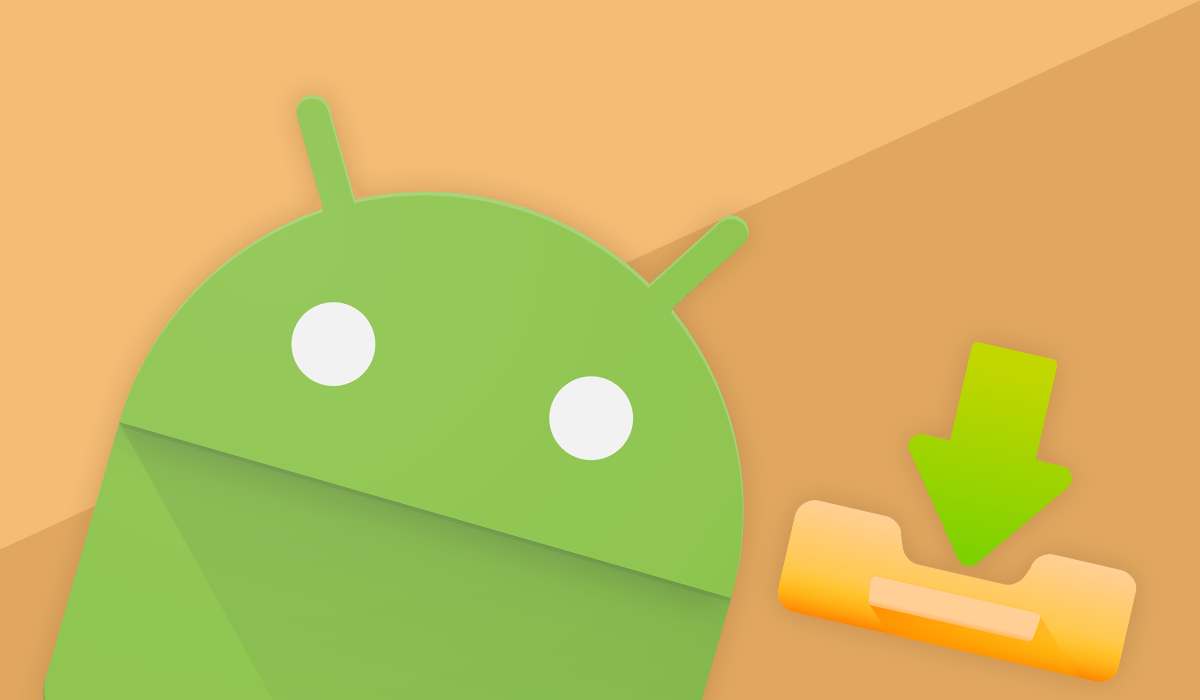
Google Play Store — не единственный источник приложений для устройств Android. Есть много сайтов, на которых размещены приложения для Android. Вы можете загружать приложения в виде специальных файлов APK с этих сайтов и устанавливать их на свой телефон. Чтобы установить их, вам необходимо настроить свой телефон, поскольку это неофициальные приложения для Android.
Если вы новичок в APK и не знаете, как устанавливать приложения Android с этими файлами APK, наше руководство поможет вам.
Что такое APK-файл?
APK расшифровывается как Android Package Kit, и это файл, содержащий все ресурсы и коды, которые необходимо установить приложению.
Например, если вы загружаете APK для YouTube, APK будет содержать ресурсы YouTube, такие как баннеры, логотипы и другой контент. APK также содержит код, который указывает приложению, что делать, когда вы нажимаете определенную опцию .
В двух словах, APK — это установщик приложений для устройств Android. Вы нажимаете APK-файл, и он устанавливает приложение на ваш телефон.
Зачем использовать APK для установки приложения на Android?
Есть несколько причин, по которым вы можете использовать APK для установки приложений.

Часто причиной является то, что искомого приложения нет в магазине Google Play. Вы можете скачать APK для этого приложения с сайта разработчика и использовать приложение на своем телефоне.
Другие причины включают в себя ограничение доступа определенных приложений в Google Play в вашем регионе. APK помогает преодолеть это ограничение.
Каковы риски установки APK из-за пределов магазина?
Использование APK для установки приложений Android сопряжено с риском. Один из основных рисков заключается в том, что вы не уверены, что приложение будет делать на вашем телефоне. Например, это может быть вредоносное приложение, которое может украсть ваши данные.

Поскольку эти приложения не проходят проверку качества и безопасности в Google Play Store, у этих приложений может быть любой код, и они могут делать с вашим телефоном все, что угодно.
Однако большинство приложений безопасны в использовании . Пока вы доверяете веб-сайту или разработчику, от которого получаете APK, все будет в порядке.
Как включить установку APK на вашем устройстве Android
Практически на всех телефонах Android возможность установки неофициальных приложений (APK) по умолчанию отключена. Вам необходимо включить эту опцию для установки APK.
- Запустите приложение «Настройки» на телефоне.
- Прокрутите вниз и коснитесь параметра О телефоне.
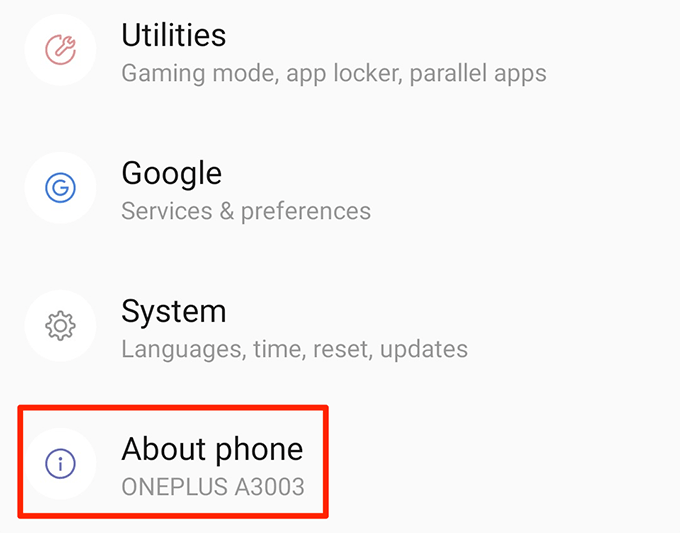
- Коснитесь номера сборки примерно 7-8 раз, чтобы включить параметры разработчика.
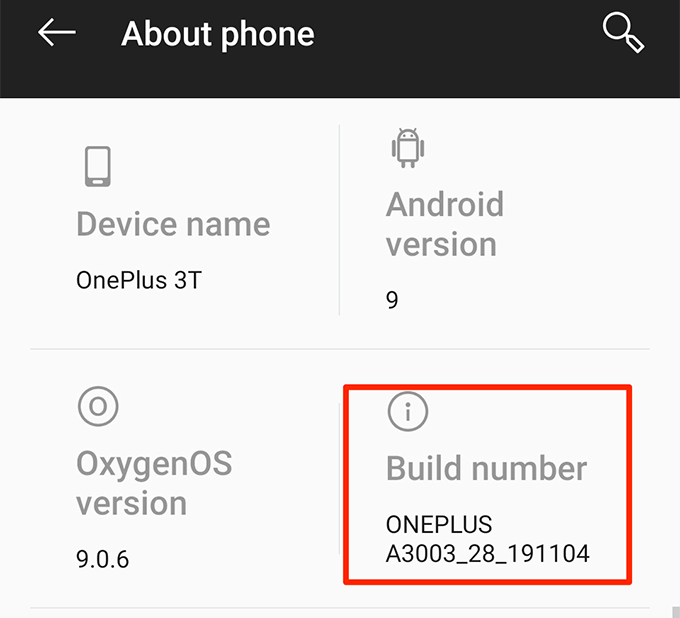
- Вернитесь на главный экран настроек, коснитесь «Параметры разработчика» и включите «Неизвестные источники».
- Если вы не нашли меню параметров разработчика, поищите такие параметры, как Безопасность или Экран блокировки и безопасность. Этот параметр зависит от устройства, но вы должны его найти.
Как включить установку APK для конкретного приложения на Android
В некоторых телефонах Android есть функция, позволяющая разрешить установку APK только из определенных источников. На этих телефонах вам необходимо включить опцию установки APK для каждого приложения, которое вы будете использовать для загрузки APK.
Например, если вы будете использовать Chrome для загрузки и установки APK-файлов, вам необходимо включить опцию установки APK для Chrome.
- Откройте приложение «Настройки» и нажмите «Приложения и уведомления».
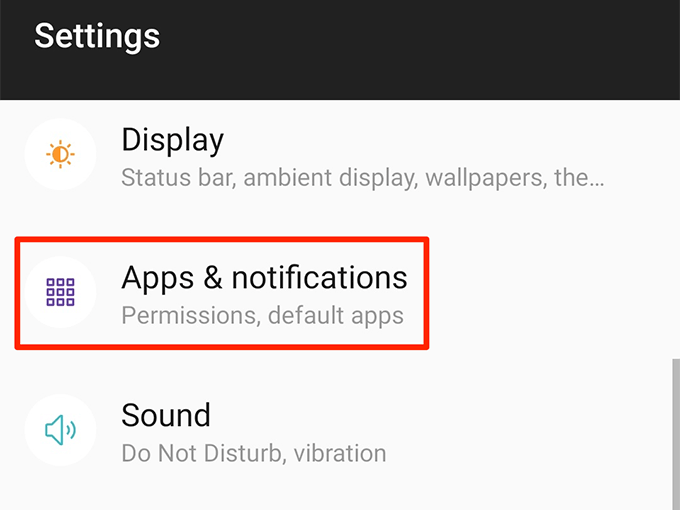
- Прокрутите вниз и коснитесь последнего параметра с надписью Доступ к специальному приложению.
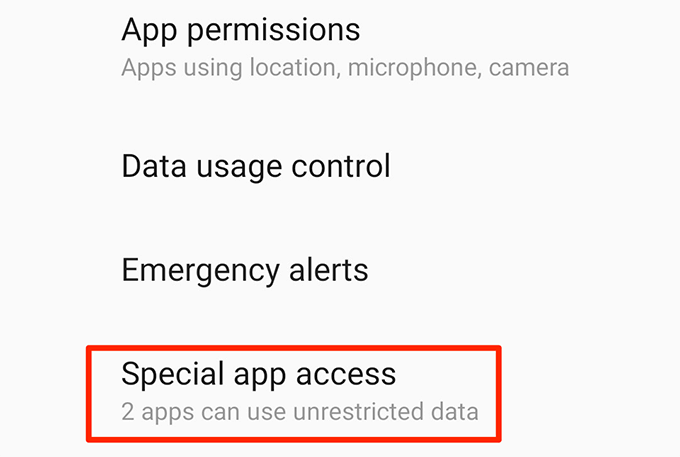
- На следующем экране выберите Установить неизвестные приложения .
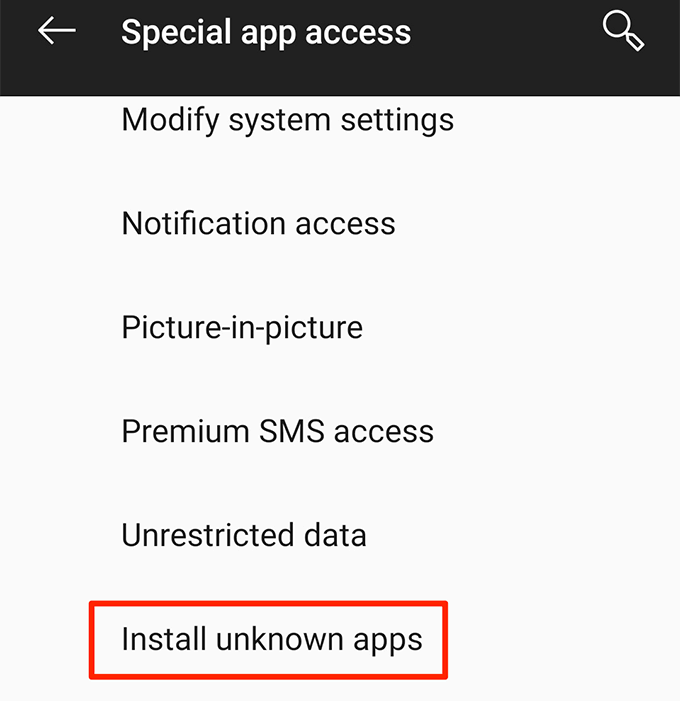
- Выберите приложение, которое вы будете использовать для установки APK. В большинстве случаев это будет либо ваш браузер, либо файловый менеджер.
- Включите параметр Разрешить из этого источника .
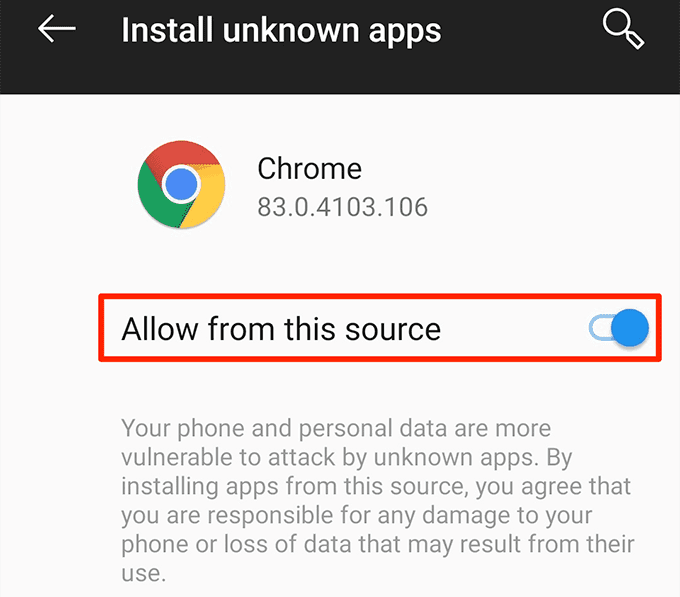
Как установить приложение для Android с помощью APK
Самая простая часть — установка приложения с помощью файла APK. Если вы еще не загрузили APK-файл для своего приложения, загрузите его сейчас или просмотрите некоторые популярные и безопасные сайты загрузки APK, чтобы получить свой APK.
Затем у вас есть два способа установить приложение с помощью загруженного APK.
Использование Android Debug Bridge (ADB)
Android Debug Bridge (ADB) помогает удаленно выполнять команды на телефоне с компьютера. Если ваш APK-файл сохранен на вашем компьютере, вы можете использовать команду в ADB, чтобы отправить APK на ваше устройство и установить приложение.
Использование вашего телефона Android
Если вы уже передали APK-файл прямо на свой телефон, вы можете использовать свой браузер или приложение файлового менеджера для установки APK-файла.
- Запустите браузер или файловый менеджер и коснитесь файла APK.
- Вы увидите запрос с вопросом, хотите ли вы установить приложение. Нажмите « Установить» внизу.
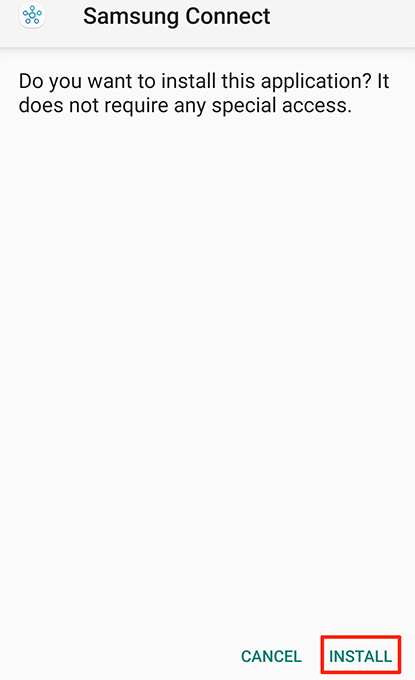
- Вы увидите, как идет установка на вашем экране.
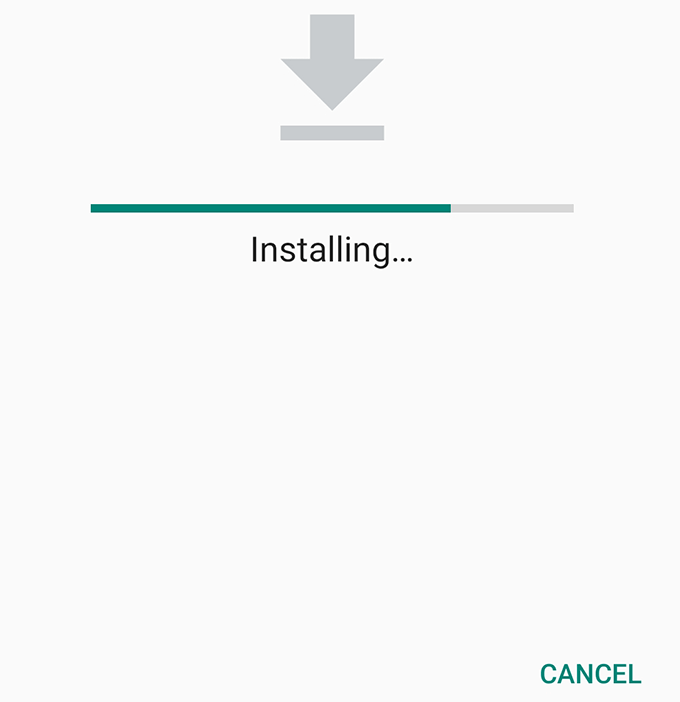
- Когда приложение установлено, нажмите «Готово», чтобы закрыть текущий экран, или нажмите «Открыть», чтобы запустить только что установленное приложение.
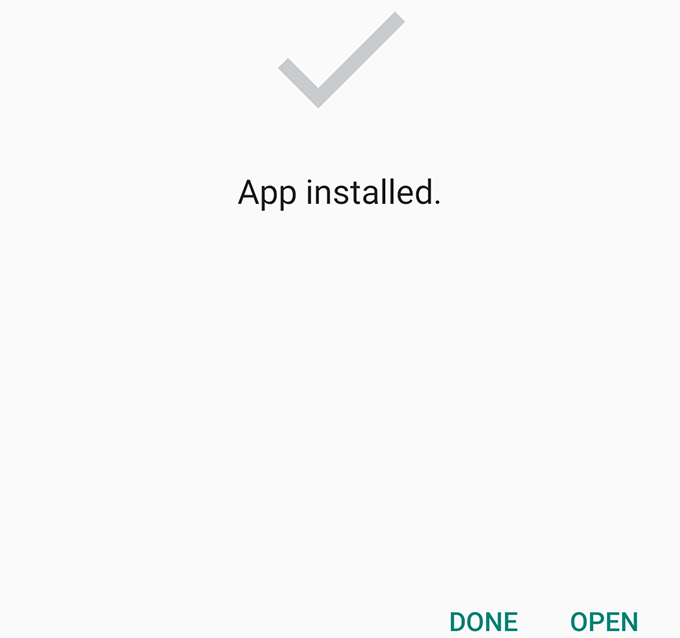
Как установить обновления для приложений APK на Android
Магазин Google Play позволяет обновлять только те приложения, которые вы загрузили из магазина. Чтобы обновить приложения, которые вы установили с помощью APK, у вас есть два метода.
Поиск и установка обновлений вручную
Один из способов обновить ваши APK-приложения — загрузить новый APK-файл и установить его. Это перезапишет ваше существующее приложение, но сохранит ваши данные в этих приложениях.
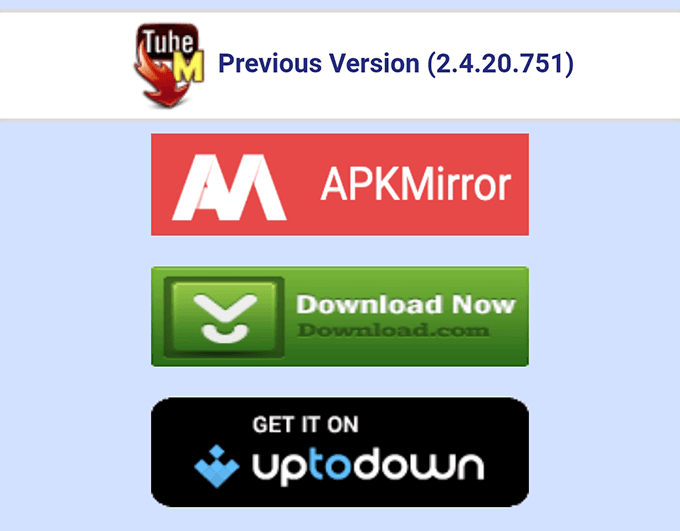
Вы можете найти более новые версии своих приложений APK на некоторых сайтах загрузки APK или на официальном сайте приложения.
Используйте приложение для обновления ваших приложений
Вы можете использовать бесплатное приложение, такое как APKUpdater, для обновления загруженных приложений так же, как и официальный метод Google Play Store. Это приложение сканирует ваше устройство на наличие всех установленных приложений, находит обновления для этих приложений и предлагает установить обновления.
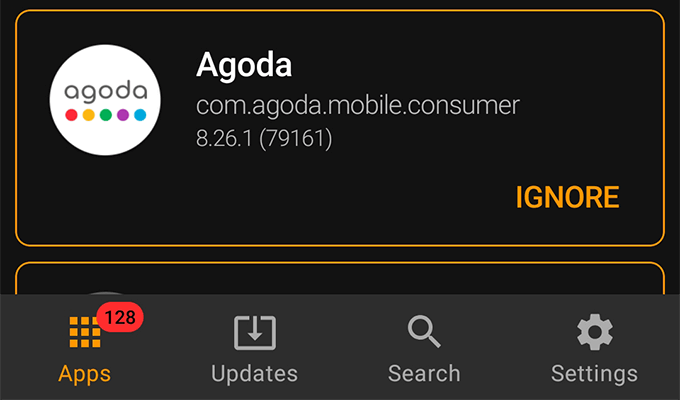
APKUpdater использует несколько источников для поиска последних версий установленных приложений. Он также отправляет уведомление, когда для ваших приложений найдено обновление.
Что делать с APK после установки приложения
После того, как вы установили приложение с помощью загруженного файла APK, файл APK больше не нужен.
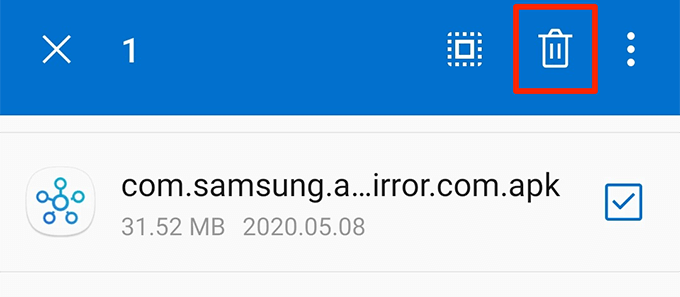
Вы можете безопасно удалить APK с телефона с помощью файлового менеджера, чтобы убрать беспорядок и освободить место в памяти.
Приложения не публикуются в официальном магазине Google Play по разным причинам. Однако, имея возможность устанавливать приложения Android с помощью APK, вы можете устанавливать любое приложение на свой телефон независимо от того. Вы даже можете тестировать приложения, которые вы разработали сами, используя эту функцию.
Насколько публикация полезна?
Нажмите на звезду, чтобы оценить!
Средняя оценка / 5. Количество оценок:
Оценок пока нет. Поставьте оценку первым.
Источник: ip-calculator.ru